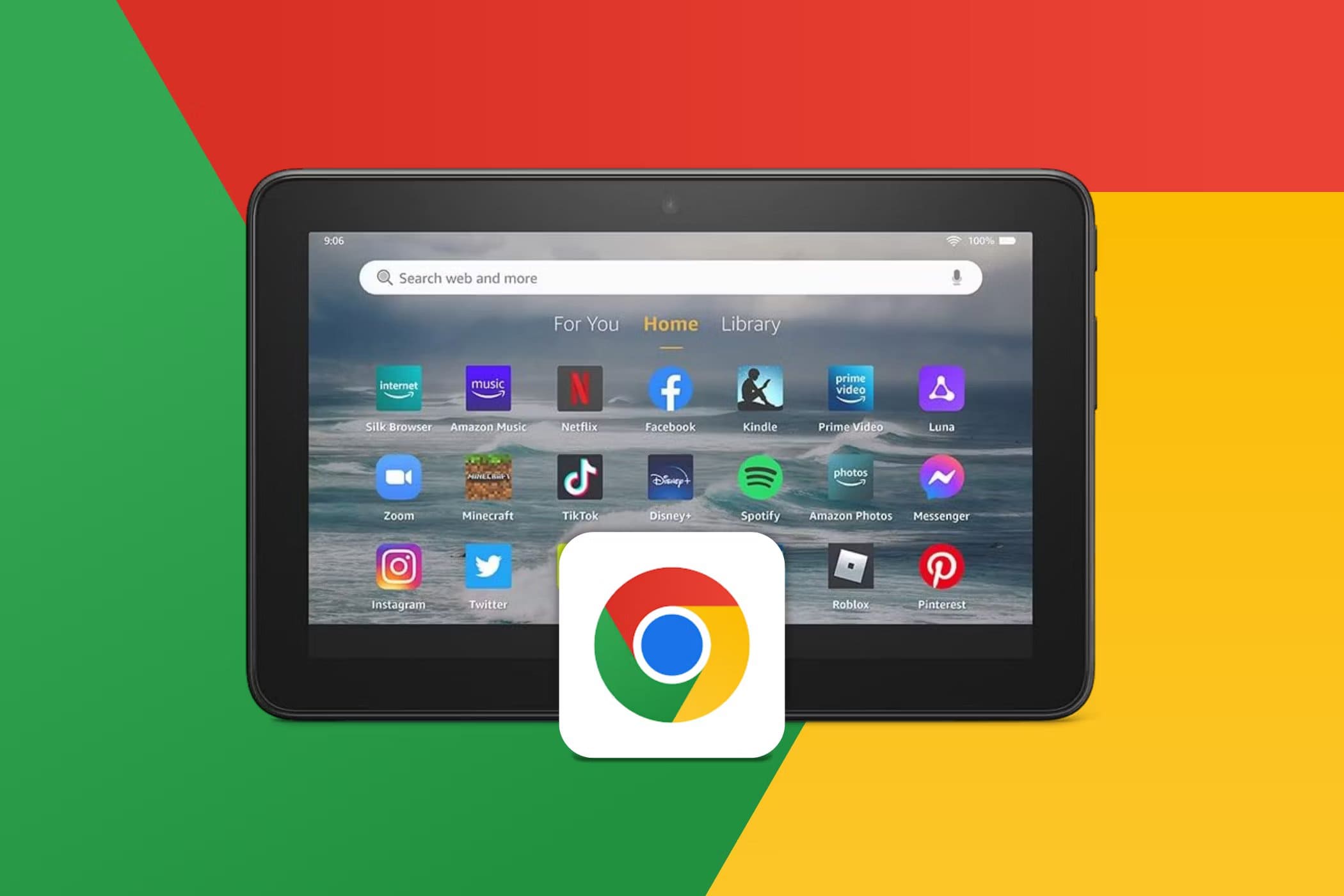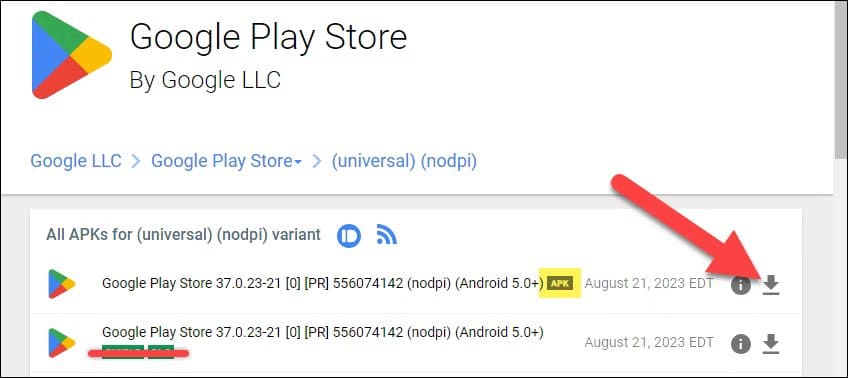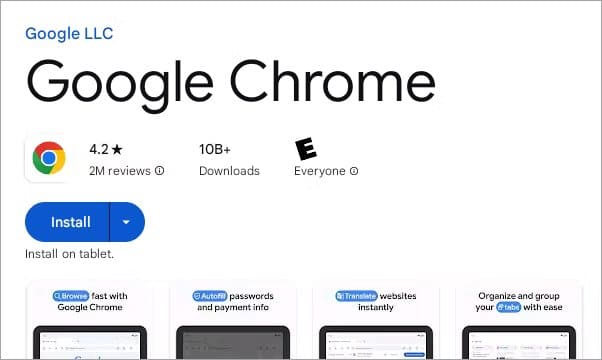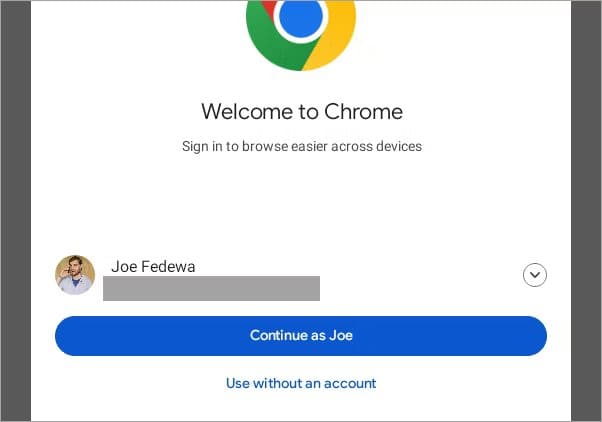如何在 Amazon Fire 平板电脑上安装 Google Chrome?
综合考虑,Amazon Fire 平板电脑以类似游戏的价格提供了很多东西。然而,他们不提供的一件事是多种浏览器选项。您在亚马逊应用商店中找不到 Google Chrome,但这并不意味着您无法自行安装。我们将向您展示如何操作。
可以在 Fire 平板电脑上安装 Chrome 吗?
简而言之,答案是肯定的,您确实可以在 Amazon Fire 平板电脑上安装 Google Chrome。开箱即用,您仅限于亚马逊的“Silk”浏览器和 Opera (你不应该使用哪个)从 Appstore 获取 Chrome,但也可以从第三方来源获取 Chrome。
在本例中,“外部来源”是 Google Play 商店。尽管可以从 Amazon Appstore 外部将 Android 应用程序加载到 Fire 平板电脑上,但 Chrome 严重依赖设备上安装的 Google Android 服务。这意味着我们需要先安装 Play 商店才能使用 Chrome,即使您打算在没有 Google 帐户的情况下使用它。
第 1 步:在 Fire 平板电脑上安装 Play 商店
如果您尝试在没有 Play 商店的 Fire 平板电脑上加载 Chrome,那么每次您尝试打开它时它都会崩溃。为了使其满足所有 Google 依赖项,您需要安装 Play 商店。
在 Amazon Fire 平板电脑上安装 Google Play 商店并不困难,但这是一个复杂的过程。请务必严格遵循我们的指南并下载适合您的 Fire 平板电脑的正确文件。 Play 商店成功完成后,您就可以继续安装 Chrome。
第 2 步:下载谷歌浏览器
这是简单的部分。登录 Play 商店并准备使用后,您可以像在任何 Android 设备上一样简单地进行操作 - 找到它,然后点击“装置“然后等待它完成。
您现在可以使用 Google 帐户登录或在没有帐户的情况下使用 Chrome。如前所述,即使您没有使用帐户登录,您仍然需要 Play 商店及其所有关联的 Google 服务才能使用 Chrome。
你都准备好了! Chrome 与 Google 的 Android 服务套件如此深入地集成有点令人烦恼。如果您对易于安装的第三方浏览器感兴趣,可以下载 Firefox 甚至 Samsung Internet。这就是 Fire 平板电脑上拥有 Play 商店的美妙之处!